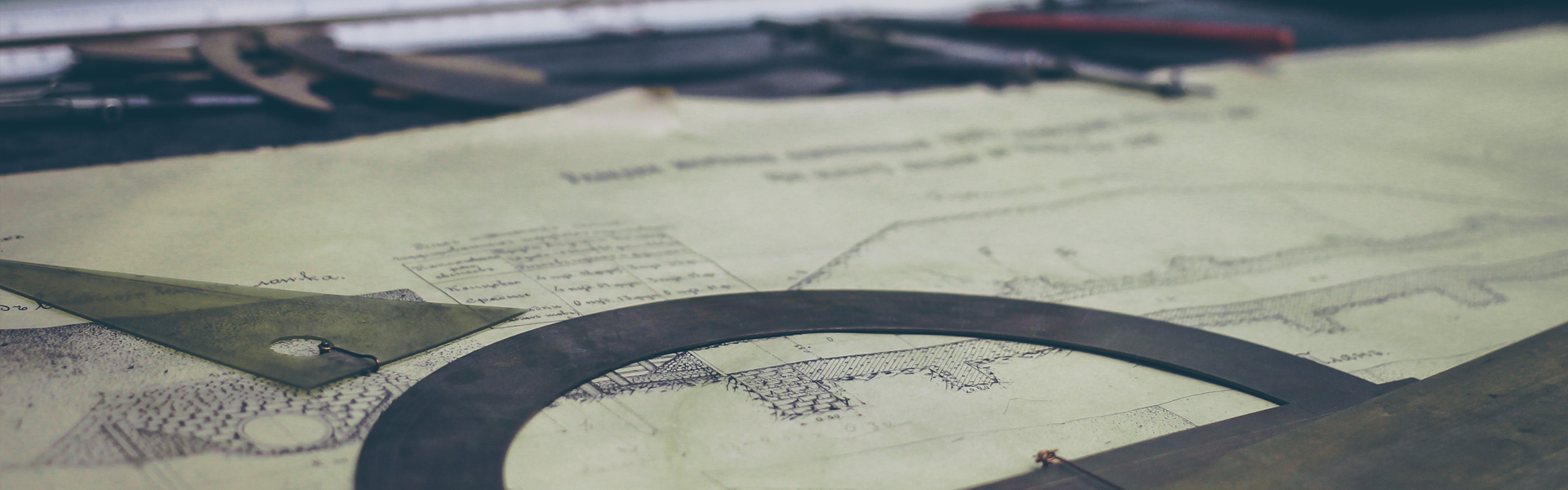vmwavmware workstation playerre workstation player는 vmware사에서 만든 freeware 입니다. vmware는 가상화 소프트웨어 일종으로 기존 사용 하고있는 운영체제위에 vmware workstation player를 설치하여 가상의 OS를 설치 하고 사용을 할 수 있습니다. vmware의 장점을 간단히 설명하면 한대의 컴퓨터에서 여러대의 가상컴퓨터를 사용할 수 있다는 장점이 있습니다.vmware workstation player free download는 vmware site를 방문하면 무료 다운로드 할 수 있습니다. 무료 버전에서는 가상 컴퓨터를 한대만 부팅 시키고 사용 할 수 있고 유료 버전은 여러대를 동시에 부팅시켜놓고 사용 할 수 있습니다.

vmware site에 접속 한 후에 상단메뉴에서 download를 클릭 하고 왼쪽 메뉴에서 free product download를 클릭합니다.
화면에서 workstation player를 클릭하면 vmware workstation player 15를 다운로드 할 수 있습니다.
설치파일을 다운로드 합니다.

vmware workstation player 15.5 설치 파일은 실행 하면 위 와 같이 설치 화면이 나오면서 설치가 진행 됩니다.

vmware workstation player install를 클릭하여 설치를 시작 합니다.

vmware workstation player lincese동의에 체크를 하고 NEXT를 클릭 합니다.

product update에 check를 하고 NEXT를 클릭 합니다.

finish를 클릭하여 설치를 완료 합니다.
설치는 매우 간단합니다.
다음 화면은 vmware workstation player를 실행한 화면 입니다. 여기에서 가상컴퓨터 한대를 설정하는 방법에 대하여 알아 보겠습니다.

create a new virtual machine 를 클릭 합니다.

제가 설치하려는 가상컴퓨터는 리눅스 입니다. 이 화면에서 리눅스 사용자 계정을 입력하여 사용자 계성을 생성합니다.

가상컴퓨터의 저장위치를 지정을 합니다.

가상컴퓨터의 디스크를 할당 합니다.

지금까지 설정한 정보를 확인 하고 맞으면 finish를 클릭하여 설정을 완료 합니다.다음 단계부터는 리눅스 설치 방법과 동일 합니다.
'유틸리티' 카테고리의 다른 글
| 엘포인트[Lpoint]6.8.9업데이트 후기! (4) | 2019.11.27 |
|---|---|
| [gradenscapes]꿈의정원 게임 리뷰! (0) | 2019.11.27 |
| 갤럭시노트9[galaxy note9] 무선인터넷 속도 테스트 [speedtest]사용 방법! (0) | 2019.05.23 |
| 갤럭시노트9[galaxy note9] 무선인터넷 속도 테스트 앱[무선인터넷속도측정] 사용방법! (0) | 2019.05.20 |
| 갤럭시노트9[galaxy note9]무선인터넷 속도 측정 앱[벤치비]사용방법! (0) | 2019.05.17 |